Laravel Homestead 8.x ——2创建项目
homestead 的下载与安装已经完成了,那么问题来了,在哪个目录下创建项目?如何创建项目?
- 在哪创建项目?
在电脑上的哪个目录下都可以,可以在当前 windows 中创建项目目录,也可以在虚拟机中的 ubuntu 系统中创建项目目录。但是前提是必须将 windows 目录与 ubuntu 目录进行映射!
虽然我们知道 ubuntu 运行在虚拟机上,但是虚拟机上对应的文件目录还是基于当前 windows 的。也就是在 ubuntu 中创建的目录,在 windows 上是可以找到对应的目录;在 windows 中创建的目录,只要配置好映射,在 ubuntu 上也是可以找到对应的目录。
- 查看 ubuntu 目录:
方法一:
打开虚拟机软件——输入密码 “vagrant”——点击左上角 Activities ——打开 ImageMagick ——单击这个图片——选择 file —— open,便可以查看 ubuntu 目录
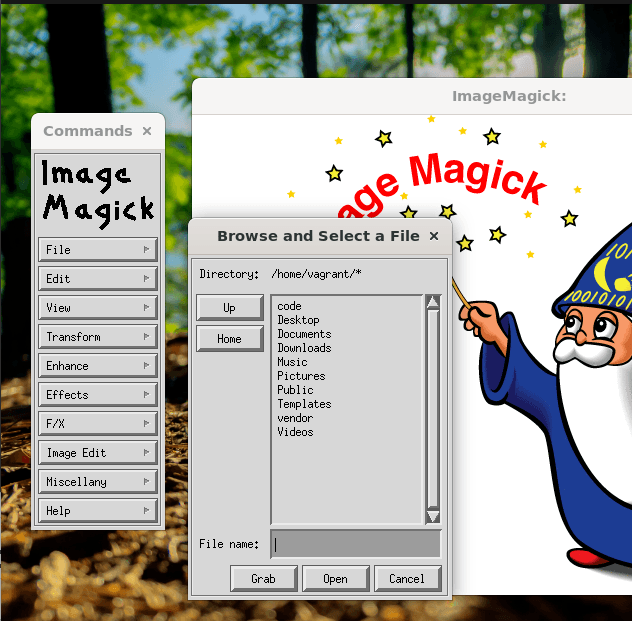
方法二:
执行下面的命令,就可以在 windows下操作 ubuntu 中的命令行了。( 直接在 ubuntu 中打开命令行会打不开,我也不清楚为什么打不开)
// 在 D:\homestead\homestead 目录下
$ vagrant ssh
...
vagrant@homestead:~$ ls //输入 ls :查看当前目录的全部文件
Desktop Documents Downloads Music Pictures Public Templates vendor Videos
vagrant@homestead:~$ cd Desktop //输入cd XX :进入某个文件
vagrant@homestead:~/Desktop$ cd .. //输入cd .. :返回到上一个目录homestead 环境可以完全隔离 windows,整个开发环境全部被集中在 ubuntu 中,那么,总不能让我们在虚拟机里面或用命令行来写代码吧?
当然不是,我们需要做的是,在虚拟机中创建项目,将该项目映射到 windows 的目录中,我们在 windows 环境下写代码,而代码在虚拟机的环境中被做处理,在 windows 环境下访问对应的站点查看运行结果,没错,就是这么个意思。
当然,我们也可以在 windows 下创建普通的 laravel 项目,然后映射到 ubuntu 的目录中,但这样做的话,需要 laravel 命令或 composer 命令,我们并没有在 windows 下安装 laravel 安装器或 composer,别忘了 homestead 环境的初心哦~ ubuntu 中已经自带了 composer 和laravel 安装器了,windows 就没必要在安装了~。
- 创建项目前的配置
项目目录映射:
在创建项目前,我们要在windows下选择一个目录存放项目,比如在D盘创建一个projects文件夹: D:\projects (虚拟机中的项目的实体就放在这里面了)
配置映射:打开D:\homestead\homestead\Homestead.yaml,修改内容如下
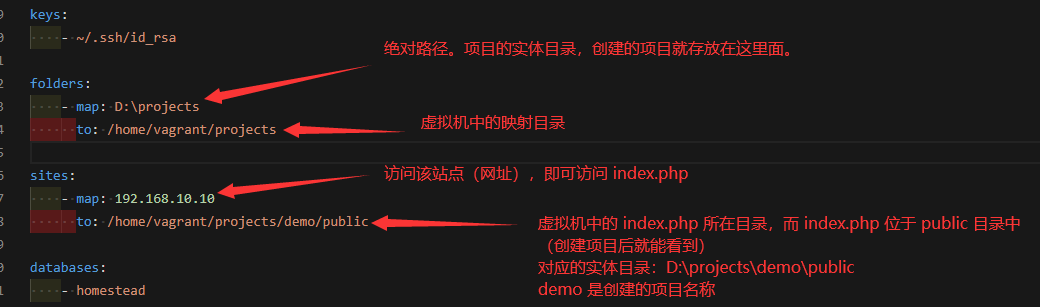

我们知道,所有的一切都在虚拟机当中,包括apache、Nginx等web服务器,而windows下并没有安装 apache 等web服务器,而访问 192.168.10.10 该站点,即是访问虚拟机的 web 服务器,从而可以实现访问 index.php。
检查项目目录是否映射成功:
每次修改 Homestead.yaml 内容,都要重启虚拟机
// 在 D:\homestead\homestead 目录下
$ vagrant reload --provision
重启成功切换到虚拟机命令行,查看目录结构:
// 在 D:\homestead\homestead 目录下
$ vagrant ssh
...
vagrant@homestead:~$ ls
Desktop Documents Downloads Music Pictures projects Public Templates vendor Videos会发现多了一个 projects 目录,这就说明项目文件映射成功了。
检查站点是否映射成功:
打开 192.168.10.10 显示了一段字符 :No input file specified. 就代表映射成功了,因为没有 index.php ,所以就显示这段字符,若失败了,会显示“无法显示此网页”。
检查站点目录是否映射成功:
在 D:\projects 中创建一个 demo 文件夹,在 demo 中再创建一个 public 文件夹,再在 public 中创建 index.php ,即 D:\projects\demo\public\index.php ,在 index.php 中写入以下内容并保存:
<?php
echo "abc";将刚刚打开的网页关闭(不关闭的话可能显示的还是刚刚的内容),重新打开该站点 192.168.10.10 ,显示 “abc” 代表映射成功。
将 ip 地址访问形式改成 url 的形式访问:
打开 Homestead.yaml ,将红色框框里的网址改成你想要的,并保存。
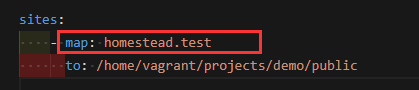
打开 C:\Windows\System32\drivers\etc\hosts ,填入:
192.168.10.10 homestead.test
便实现了url 与 ip 地址的映射了。
重启虚拟机:
// 在 D:\homestead\homestead 目录下
$ vagrant reload --provision
重启成功访问 homestead.test 成功显示 “abc” 代表成功。
- 创建基于 Homestead 环境的 Laravel 框架
上面我们只是创建了一个index.php,它显然不是一个框架。
之前说了,需要在虚拟机中创建项目,但由于虚拟机里面无法打开命令行的问题暂时没有解决,所以我们直接从 windows 命令行中,切换到 ubuntu 命令行,在 windows 中使用 ubuntu 的命令行进行创建项目。(记住, windows 下可是没有 composer 或 laravel 安装器,只有虚拟机中有!)
删除
D:\projects目录下的demo文件。切换命令行至
ubuntu命令行:// 在 D:\homestead\homestead 目录下 $ vagrant ssh ... vagrant@homestead:~$ ls Desktop Documents Downloads Music Pictures projects Public Templates vendor Videos vagrant@homestead:~$ cd projects vagrant@homestead:~$ laravel new demo // 创建一个名为 demo 的 laravel 项目 ...耐心等待 Application ready! Build something amazing. 创建成功。注意:要在 projects 目录下 执行 laravel new demo 才会成功。
关闭已经打开的站点并重新访问:homestead.test
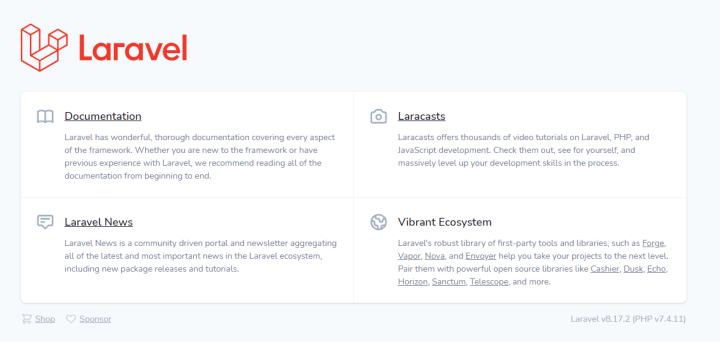
本作品采用《CC 协议》,转载必须注明作者和本文链接






 关于 LearnKu
关于 LearnKu




推荐文章: